楽天モバイルへ乗り換えるためのSIMロック解除方法をご紹介!注意点も解説!

楽天モバイルのSIMロック解除について解説。この記事を読めば、他のキャリアで購入した端末のSIMロック解除方法やSIMロック解除をするときの注意点についても理解できます。楽天モバイルへ乗り換えを検討している方は、ぜひ参考にしてください。
この記事の目次
現在大手キャリアを使っている方が楽天モバイルへ乗り換えるためには、SIMロックの解除が必要です。
ただ、SIMロック解除のやり方が分からず悩んでいる方もいるでしょう。
そこでこの記事では、SIMロック解除のやり方について詳しく解説します。
SIMロック解除の注意点なども含めて解説するので、楽天モバイルへの乗り換えを検討している方はぜひ参考にしてみてください。
「SIMロックを解除する」とどうなる?

大手キャリアで購入したスマホは、SIMロックがされています。
「SIMロックを解除する」ということは、端末にある利用可能な回線を限定している制限をなくすことを意味しています。
1.SIMロック解除は2015年に義務化された
格安SIMが増えたことで、SIMロック解除の必要性が増し、総務省は2015年に「SIMロック解除に関するガイドライン」を発表しました。内容としては、「事業者は、原則として自らが販売したすべての端末についてSIMロック解除に応じるものとする」と定められています。
その結果、2015年以降に発売されたスマホは、ユーザーの意思でSIMロックを解除できるようになりました。
また、2021年には、総務省のガイドラインによって、携帯電話会社はSIMロックをかけることが基本的に禁止されました。大手キャリアで契約したスマホでも、2021年以降に発売されたものであればSIMロックがなされてなく、すぐにSIMを差し替えることができます。
2.SIMロック解除が必要のないケースもある
SIMロックの解除が必要ない場合もあります。端末を購入した大手キャリアと同じ回線を使う格安SIMを使う場合は、SIMロックを解除をしなくても使えます。
また、販売時点でそもそもSIMロックがかかっていない端末でも、SIMロック解除をする必要はありません。
Apple Storeで販売されているiPhoneを自分で購入した場合は、SIMロックはかかっていないため、SIMロック解除は不要です。
楽天モバイルはSIMロック解除不要

楽天モバイルで販売されているスマートフォンは、SIMロックがかかっていません。
そのため、楽天モバイルで購入したスマートフォンで他のキャリアへ乗り換える場合、SIMロック解除は不要です。
楽天モバイルのiPhoneもSIMロック解除不要?

楽天モバイルは、2021年4月からiPhoneの販売を始めました。販売しているiPhoneは、以下の12機種です。
楽天モバイルで販売しているiPhone
- iPhone 14シリーズ
iPhone 14 Pro Max/iPhone 14 Plus/iPhone 14 - iPhone 13 シリーズ
iPhone 13 Pro Max/iPhone 13 Pro/iPhone 13/iPhone 13 mini - iPhone 12シリーズ
iPhone 12 /iPhone 12 mini - iPhone SE(第3世代)
楽天モバイルではiPhoneをSIMフリー端末として販売しており、SIMのロックはかかっていない状況です。
Apple Storeで買ったときと同様に、端末だけ楽天モバイルで購入し、他のキャリアと契約することができます。
楽天モバイルのオリジナル端末もSIMロック解除不要?
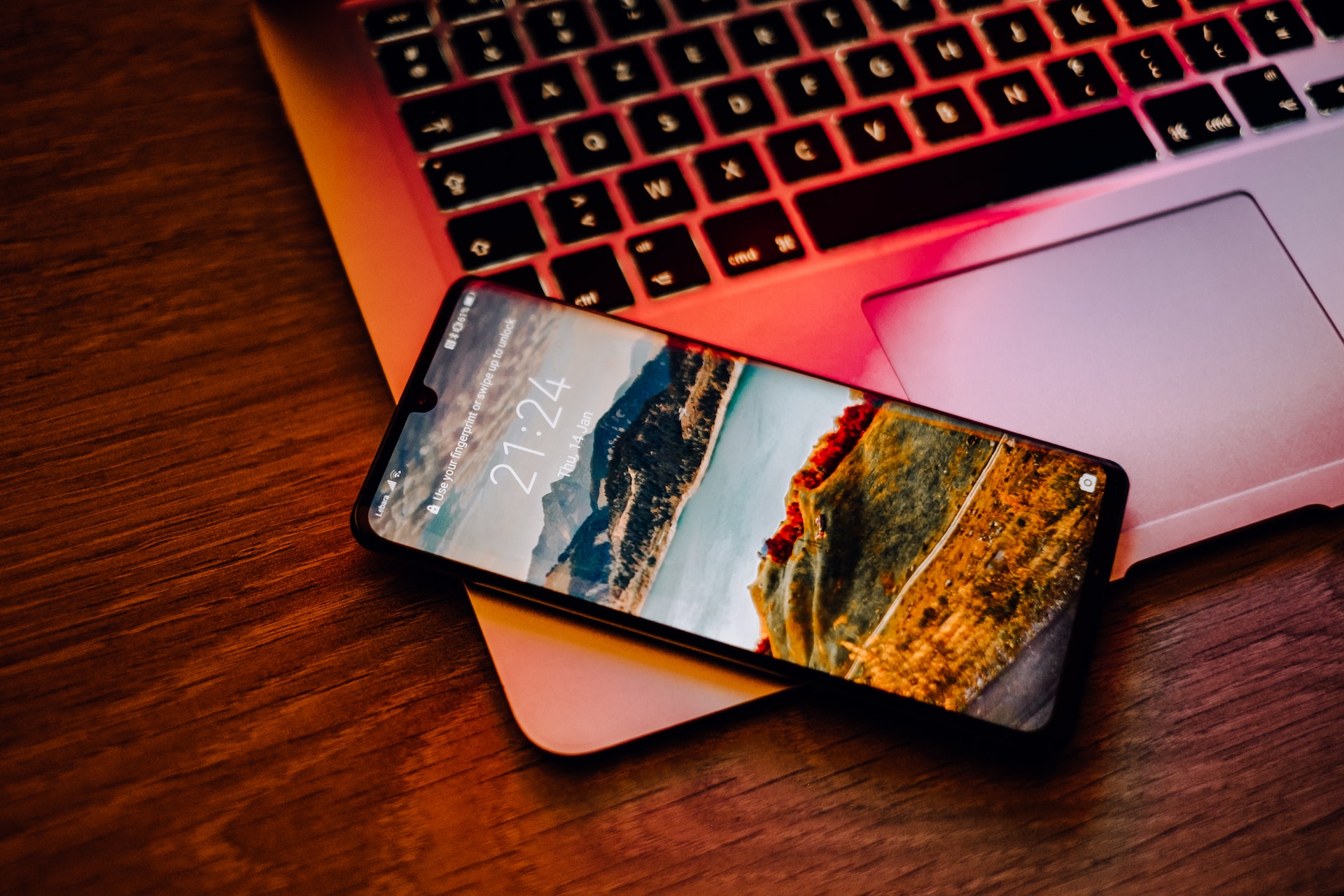
楽天モバイルは、オリジナル端末を販売しています。販売しているオリジナル端末は、以下の通りです。
楽天モバイルのオリジナル端末
- Rakuten Hand 5G
- Rakuten BIG s
端末の名前に「Rakuten」と記載されているので、楽天モバイル以外では使えないと思っている方もいるかもしれません。
ただ、楽天モバイルのオリジナル端末もSIMロックはかかっていません。
SIMロックの解除は不要なので、購入後すぐに他のキャリアで使用できます。


どのくらいおトクなの?
をもとに算出
プランをみつけよう
楽天モバイル以外で購入した場合のSIMロック解除方法

楽天モバイルで購入した端末は、SIMロック解除は不要です。
一方で、楽天モバイル以外で購入した端末はSIMロック解除が必要であるケースもあるため、SIMロック解除方法を知りたい方もいるでしょう。
ここでは、SIMロック解除方法を以下のケースに分けて解説していきます。
SIMロック解除方法
- 店頭・ショップで行う
- ウェブサイトで行う
- 電話でSIMロック解除の申請を行う
順に見ていきましょう。
1.店頭・ショップで行う場合
SIMロック解除を店頭・ショップで行う場合は、以下の手順で行いましょう。
店頭・ショップでSIMロック解除をする場合
- 来店予約する
- ショップへ訪れる
- SIMロック解除の手続きをする
店頭やショップでSIMロック解除を行えば、簡単にSIMロックを解除できます。ただし、店頭でSIMロック解除をすると事務手数料として3,300円(税込)かかるので、注意しましょう。
2.ウェブサイトで行う場合
近くに店頭・ショップがない方や事務手数料を抑えたい方は、各携帯会社のウェブサイトから手続きを行いましょう。
以下でウェブから手続きする際の手順をご紹介します。
ドコモで購入した端末
ドコモで購入した端末でSIMロック解除をする場合、以下の条件を満たしている必要があります。
SIMロック解除の条件(ドコモ)
- 解除手続きが契約者自身である
- SIMロック解除対象(2015年5月以降発売)の端末である
- 端末の購入日を初日とし、101日経過している
- 端末にネットワーク利用制限がかかっていない
上記の条件を満たしている方は、以下の手順でSIMロック解除を行いましょう。
SIMロック解除の手順(ドコモ)
- マイドコモにログイン
- メニューの「お手続き」を選択
- 「SIMロック解除」を選択
- 必要項目を入力
- 手続き完了
ドコモ端末でのSIMロック解除手続きは、これで完了です。
ソフトバンクで購入した端末
ソフトバンクで購入した端末でSIMロック解除をする場合、以下の条件を満たしている必要があります。
SIMロック解除の条件(ソフトバンク)
- 解除手続きが契約者自身である
- SIMロック解除対象(2015年5月以降発売)の端末である
- 端末の購入日を初日とし、101日経過している
- 端末にネットワーク利用制限がかかっていない
上記の条件を満たしている方は、以下の手順でSIMロック解除を行いましょう。
SIMロック解除の手順(ソフトバンク)
- マイソフトバンクにログイン
- メニューの「契約・オプション管理」を選択
- 「SIMロック解除」を選択
- 必要項目を入力
- 手続き完了
ソフトバンク端末でのSIMロック解除手続きは、これで完了です。
auで購入した端末
auで購入した端末でSIMロック解除をする場合、以下の条件を満たしている必要があります。
SIMロック解除の条件(au)
- 解除手続きが契約者自身である
- SIMロック解除対象(2015年4月23日以降発売)の端末である
- 端末の購入日を初日とし、101日経過している
- 端末にネットワーク利用制限がかかっていない
上記の条件を満たしている方は、以下の手順でSIMロック解除を行いましょう。
SIMロック解除の手順(au)
- My auにログイン
- メニューの「サポート」を選択し、「操作・設定」を選択
- 「SIMロック解除」を選択し、「SIMロック解除のお手続き」をクリック
- 必要項目を入力
- 手続き完了
au端末でのSIMロック解除手続きは、これで完了です。
3.電話でSIMロック解除の申請を行う場合
ドコモのみ電話で、SIMロック解除ができます。
ドコモ回線の方は「151」に電話をかけます。カスタマーサービスに繋がるので、ガイダンスにしたがって手続きを行いましょう。
ちなみに、電話によるSIMロック解除には、店頭・ショップに持ち込んだときと同額の3,300円(税込)の手数料がかかるので、注意しましょう。
楽天モバイルでSIMロック解除の確認方法
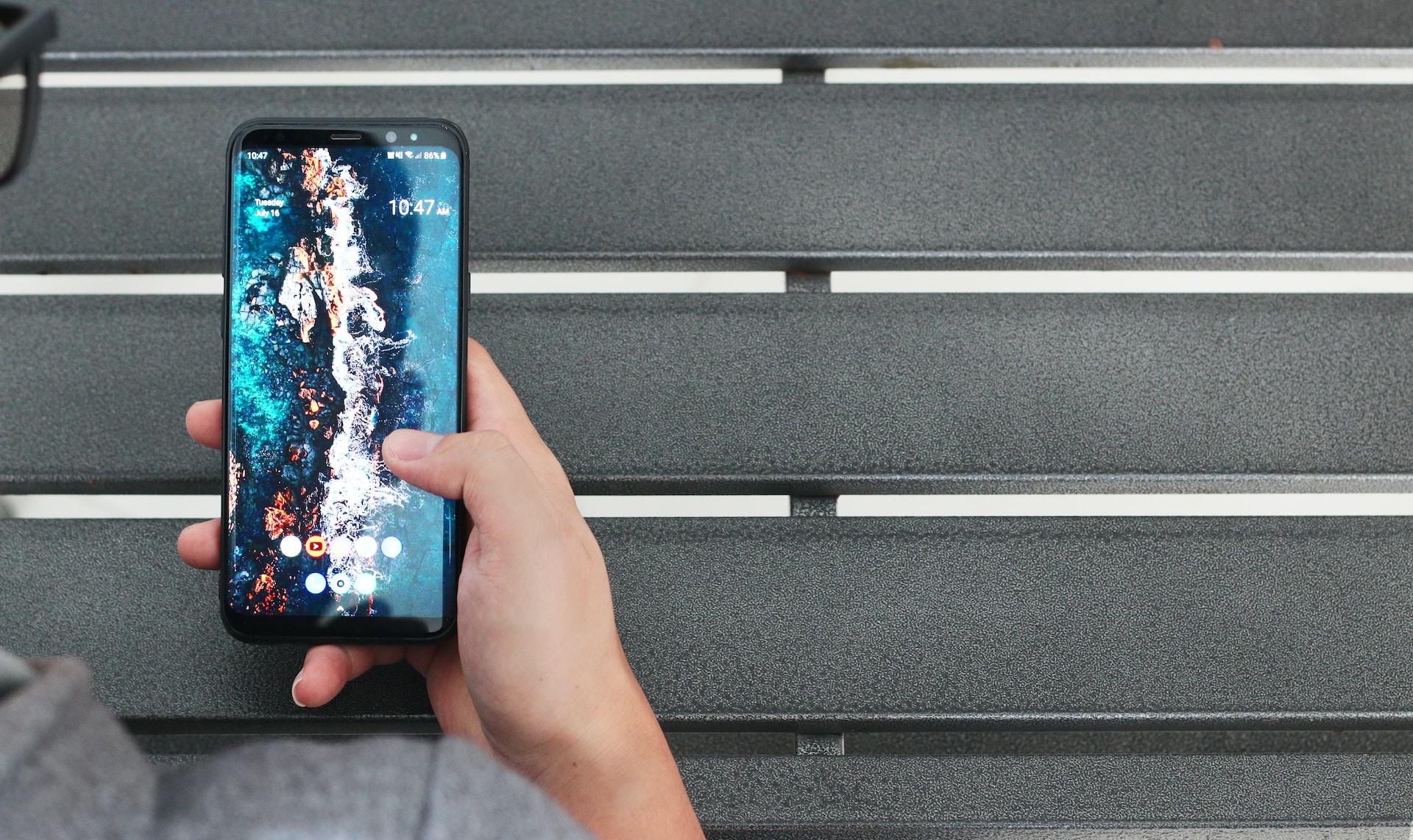
SIMロックが解除されているのか確認したい方は、下記の方法で確かめてみましょう。
1.iPhoneでの確認方法
iPhoneを使ってSIMロック解除の確認をする場合、以下の手順で行いましょう。
iPhoneでの確認方法
- 「設定」アプリを起動する
- 「一般」→「情報」を選択する
- 「SIMロック」という項目を確認する
- 「SIMロックなし」と表示があればSIMロック解除されている
2.Androidでの確認方法
Androidを使ってSIMロック解除の確認をする場合、以下の手順で行いましょう。
Androidでの確認方法
- 「設定」アプリを起動する
- 「端末情報」や「デバイス情報」を選択する
- 「SIMロックの状態」や「SIMのステータス」という項目を確認する
- 「許可」「ロック解除されています」と表示があればSIMロック解除されている
SIMロック解除手続きを行う際の注意点
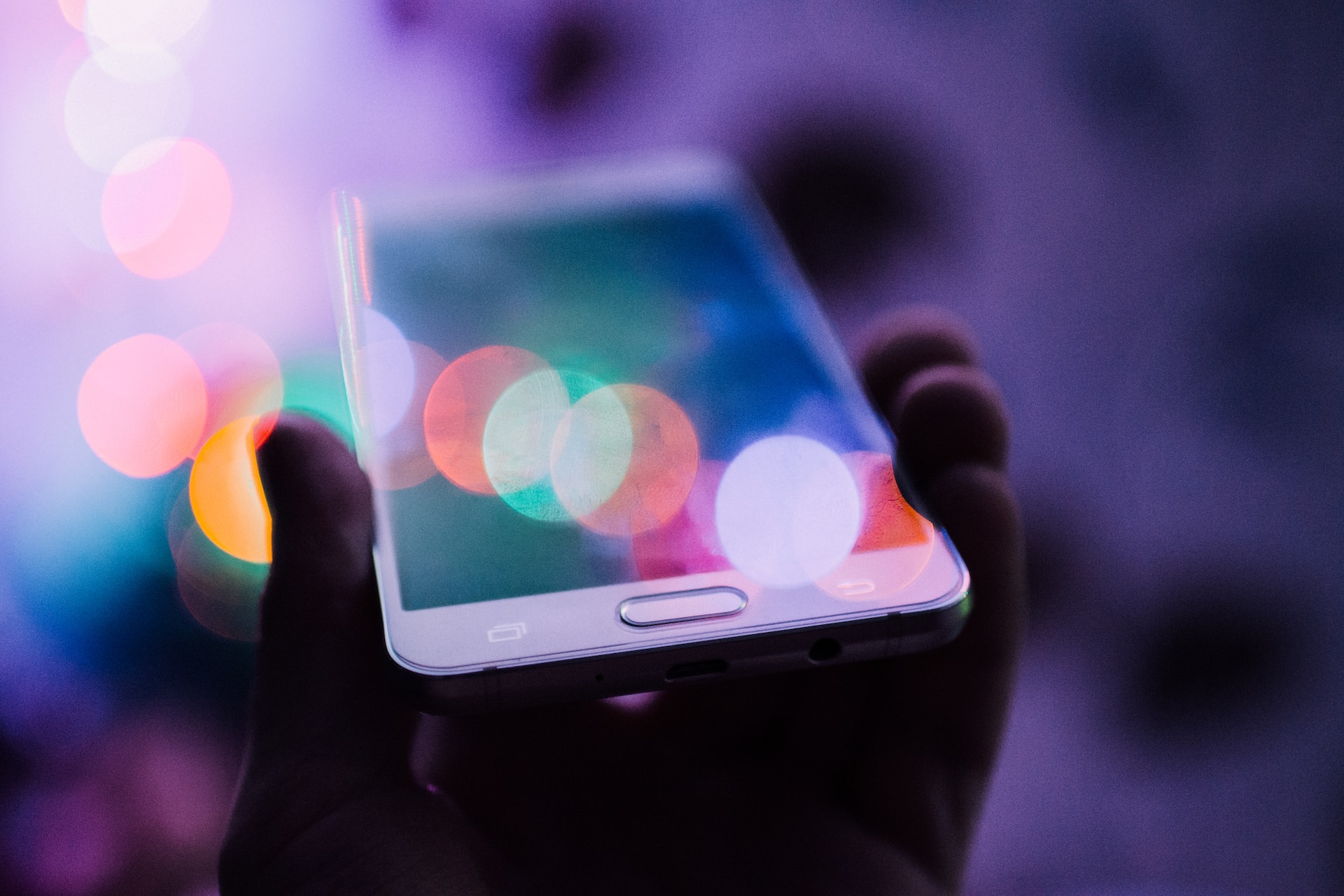
SIMロック解除手続きを行う際の注意点はあるのでしょうか?
ここでは、SIMロック解除手続きを行う際の注意点を2つご紹介します。
SIMロック解除手続きを行う際の注意点
- SIMロックを解除するには条件がある
- SIMロック解除手数料がかかることもある
順に見ていきましょう。
注意点1.SIMロックを解除するには条件がある
SIMロック解除をするためには、以下の条件を満たしている必要があります。
SIMロック解除の条件
- SIMロック解除対応端末である(ウェブサイトで確認可能)
- 端末の購入日を初日とし、101日経過している
- 端末にネットワーク利用制限がかかっていない
上記の条件を満たしているかどうかを、あらかじめ確認しておきましょう。
注意点2.SIMロック解除手数料がかかることもある
SIMロックを解除するときに「ショップ・店頭手続きをする」「電話で手続きをする」と選択した場合、3,300円(税込)の事務手数料がかかります。
事務手数料を抑えたい方は、オンラインで解除の手続きを行いましょう。
SIMロック解除に関するよくある質問
SIMロック解除に関するよくある質問に答えていきます。
SIMロック解除に関するQ&A
- SIMロックが解除されているか確認する方法はありますか?
- 楽天モバイルから乗り換える際にSIMロック解除は必要ですか?
- SIMロック解除前にバックアップは必要ですか?
順に見ていきましょう。
Q.SIMロックが解除されているか確認する方法はありますか?
SIMロックが解除されているのか確認したい方は、下記の方法で確かめてみましょう。
iPhoneでの確認方法
- 「設定」アプリを起動する
- 「一般」→「情報」を選択する
- 「SIMロック」という項目を確認する
- 「SIMロックなし」と表示があればSIMロック解除されている
Androidでの確認方法
- 「設定」アプリを起動する
- 「端末情報」や「デバイス情報」を選択する
- 「SIMロックの状態」や「SIMのステータス」という項目を確認する
- 「許可」「ロック解除されています」と表示があればSIMロック解除されている
Q.楽天モバイルから乗り換える際にSIMロック解除は必要ですか?
楽天モバイルで購入した端末にはSIMロックがかかっていません。
そのため、SIMロック解除の手続きは必要なく、購入した次の日に他のキャリアで使用できます。
Q.SIMロック解除前にバックアップは必要ですか?
データが消えてしまうことはほとんどありませんが、念のためにバックアップを取っておくことをおすすめします。
というのも、大手キャリアによると「SIMロック解除を実施すると、データが変化・消失する場合があります」と記載があるためです。
また、SIMロックの解除のときだけでなく、スマホの故障に備えて、普段からバックアップしておきましょう。
【まとめ】楽天モバイルの端末はSIMロック解除不要
この記事で分かったこと
- SIMロック解除に関する基礎知識
- 楽天モバイルを使うためにSIMロック解除が必要なのか
- SIMロック解除手続きを行う際の注意点
楽天モバイルの端末はSIMロック解除なしで利用できます。
今、楽天モバイルではお得なキャンペーンが開催されていますので、こちらもご確認ください。
月々のお支払いにも利用できるので、お得なこの機会にぜひ申し込みをしてみましょう。


































